Win10系统麦克风总是出现杂音怎么办?如何解决?
发布时间:2017-11-22 20:49:36 浏览数: 小编:jiwei
由用户反应其在win10系统下使用麦克风时经常会出现杂音,会让对方听不清楚,特别是对于一些直播玩游戏或者唱歌的人来说出现这样的情况会导致观看直播的人不舒服,那么遇到这种问题怎么办呢?在排除是麦克风自身问题后,可以尝试用以下方法进行解决!
相关教程:win10系统麦克风没有声音怎么办
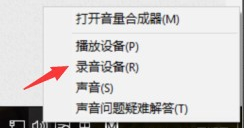
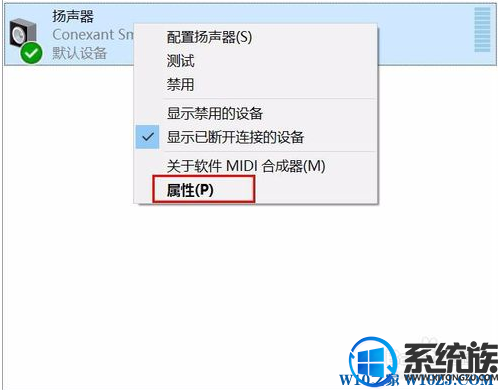
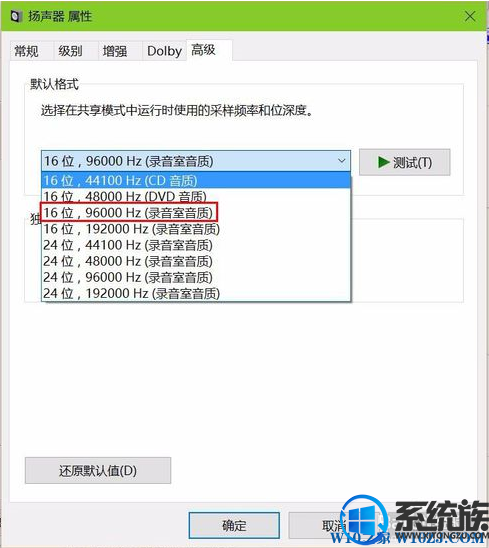
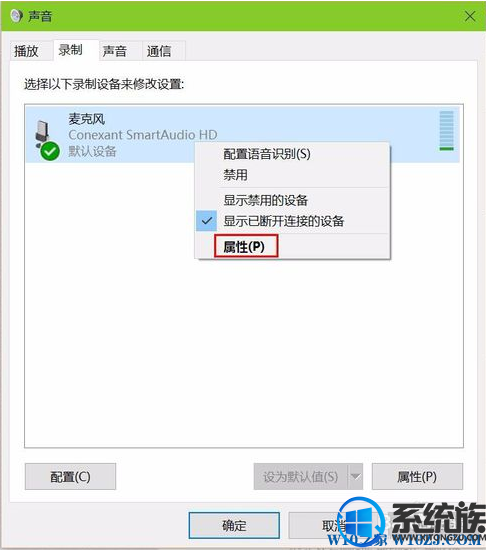
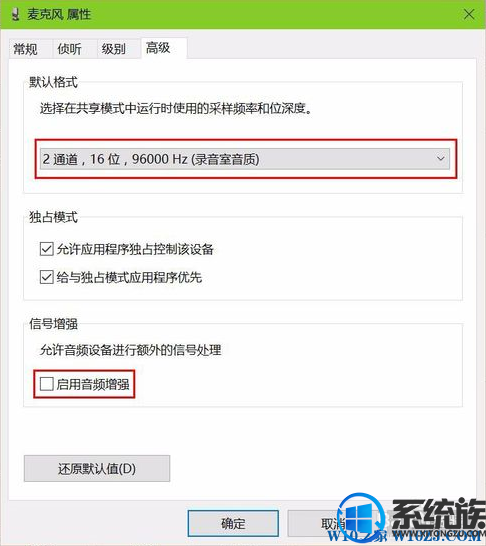
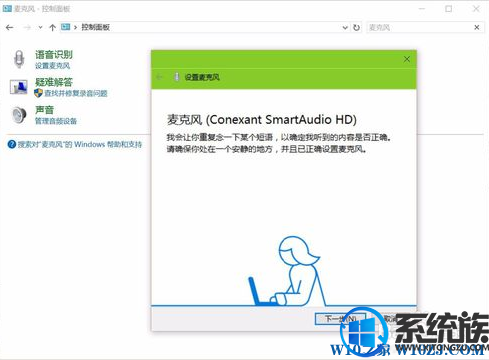
相关教程:win10系统麦克风没有声音怎么办
1、右键点击右下角的喇叭图标,弹出如下菜单,选择“播放设备”;
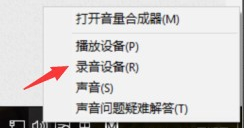
2、右键点击“扬声器”,选择“属性”;
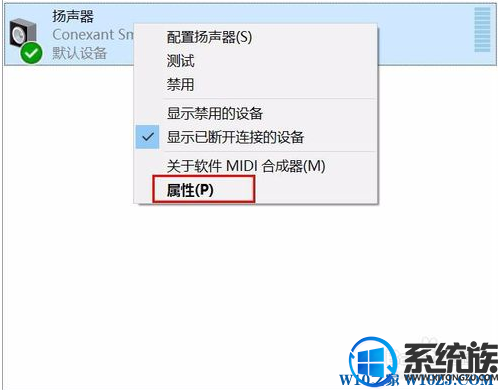
3、点击“高级”选项卡,选择(16位,96000 Hz (录音棚音质)),然后单击“确定”按钮。
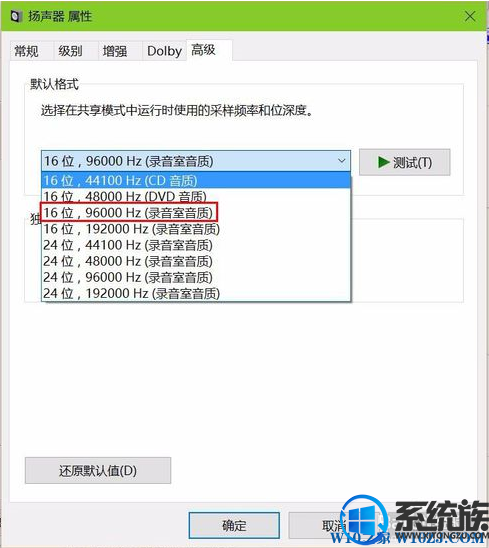
4、然后在“播放设备”选项卡种选择“录音”。并右键单击,选择“属性”。
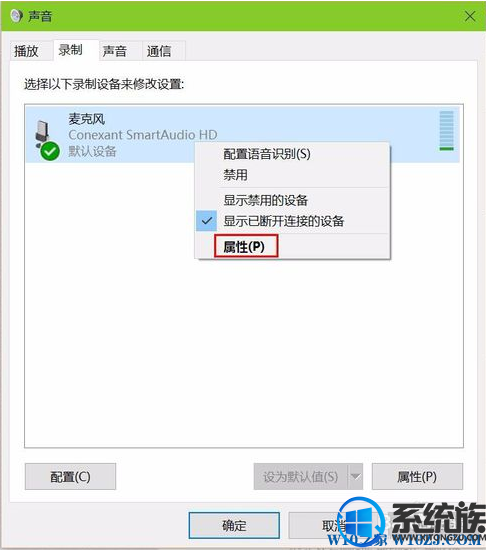
5、进入“高级”选项卡,按照下图设置即可。
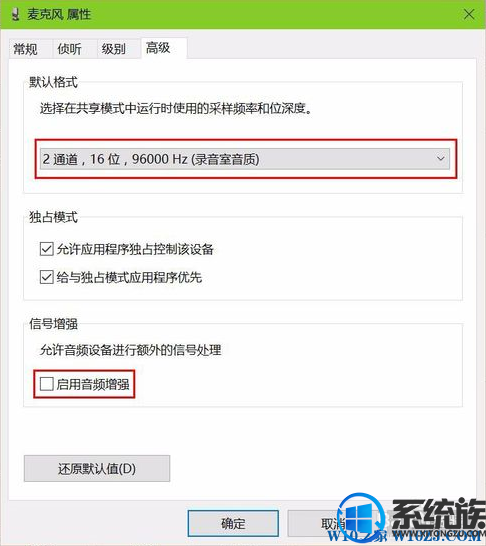
6、在“控制面板”中搜索“麦克风设置”,进入麦克风测试。
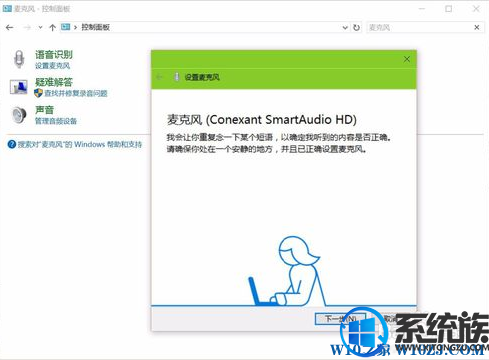
7、按步骤完成麦克风测试即可。
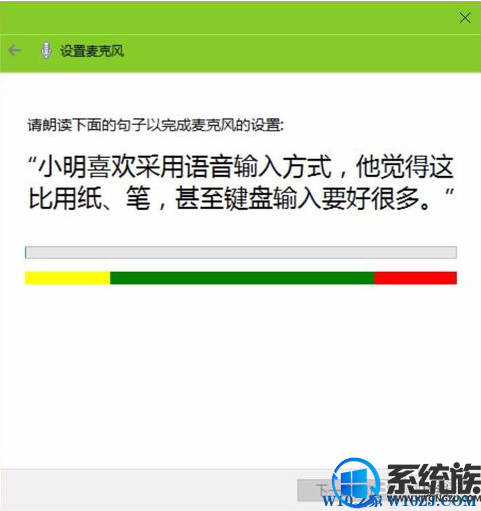
通过上述的方法就可以解决麦克风总是出现杂音的问题了,有遇到该问题的朋友建议使用小编的方法尝试修复下,希望该教程能够帮助到大家。



















